Vuoi sapere come catturare schermate su Andorid, o fotografare lo schermo? Catturare schermo per condividere con chi vuoi quello che stai facendo? Semplice, fai uno screenshot su Android! Ci sono azioni, a volte, che apparentemente sono banali e ti verrebbero naturali fare, ma poi ti accorgi di non sapere proprio come fare. Ricordo innumerevoli occasioni in cui amici mi hanno chiesto di spiegargli i passaggi per salvare lo schermo dello smartphone.
Esistono tantissimi modelli di smartphone android e ognuno ha combinazioni di tasti diversi per eseguire la stessa azione. Stai tranquillo in questa guida ti illustro come fare screenshot con Android sui modelli più utilizzati attualmente dagli utenti.
Se stai cercando di capire invece come fare questa operazione per dispositivi apple, leggi come fare screenshot su iphone.
Contenuti della guida
A cosa serve fare lo screenshot?
Cattura schermo, questa è la funzione screenshot. Catturare lo schermo che stai utilizzando sul tuo device può risultare molto utile e al tempo stesso molto divertente.
Dopo lo scatto infatti puoi inviarla a chi vuoi tu per condividere un momento, un risultato, un’operazione che stai facendo sul tuo dispositivo.
Se stai giocando o usando un’app, puoi inviare ad un amico il risultato ottenuto. Oppure, puoi condividere intere chat scambiate o semplicemente fotografarle per tenerle salvate nella tua memoria.
Sono infinite dunque le possibilità e gli utilizzi degli screenshot.
Altre guide interesanti su Android:
- Smartphone lento? Come Pulire e Liberare Spazio Android
- Migliori Antivirus per Android 2017
- Come Configurare Libero Mail su Android
- Come scaricare Musica da YouTube su Android
- Come Funziona Google Allo app Android
Ma la domanda vera è: come fare screenshot?
Fare uno screenshot è davvero molto facile e varia a seconda della marca e modello del tuo Android.
Tuttavia, grazie agli utlimi aggiornamenti dei vari software, il procedimento è veloce.
Basta una semplice combinazione di tasti per catturare la schermata del tuo dispostivo che, sulla maggioranza dei dispositivi più utilizzati, è simile.
In questa guida ti spiego nello specifico Come Fare Screenshot con Android di diversi brand e alcuni trucchi per velocizzare la realizzazione dove è necessario.
Come si fa lo screenshot con Android
Combinazioni predefinite comuni
Come anticipato, per fare uno screenshot, è sufficiente tenere premuti insieme dei testi che, su molti terminali risulano essere uguali e che si possono quindi definire “predefinite”.
Sui più diffusi terminali Android, di casa Samsung ad esempio, si possono fare screenshot tenendo premuti contemporaneamente:
- tasto Accensione + tasto Home;
- tasto Accensione + tasto Volume (in giù per abbassare). Procedura valida per quei dispositivi che non hanno il tasto Home da schiacciare.

Esempio screenshot Samsung sopra.
In entrambi i casi, le foto scattate vengono salvate in un’apposita cartella, che si crea in automatico nella tua galleria fotografica, chiamata appunto “Screenshots”. La riuscita dello screenshot viene segnalata con il lampeggiamento dello schermo del dispositivo e dal suono simile al flash delle macchine fotografiche.
Come fare screenshot Samsung
Se come tantissimi utenti, anche tu utilizzi o stai per utilizzare un Android della nota marca Samsung, oltre alle combinazioni di tasti predefinite, hai un’altra possibilità per effettuare screenshot sul tuo dispositivo.
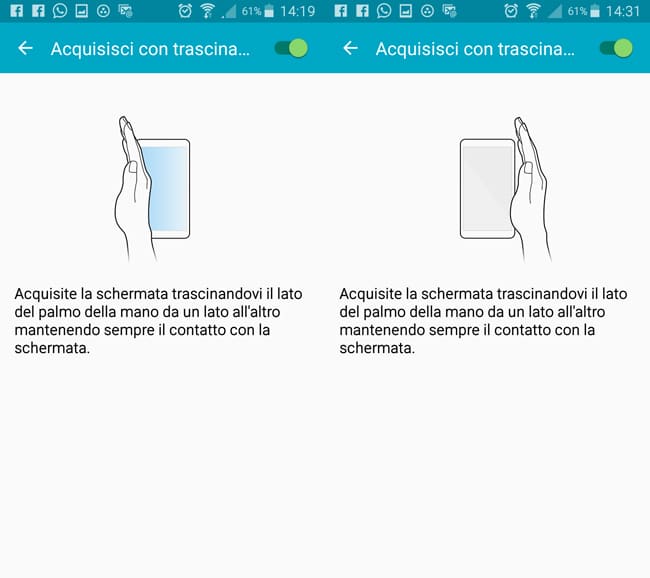
Screenshot Samsung in un movimento!
Nei dispositivi Samsung, esiste infatti una funzione che ti permette di fare foto al tuo display con un semplice movimento della mano.
Altre guide interesanti su Android:
- Come ripristinare telefono Android
- Creare Contatti e Chiamate rapide Android
- Come Bloccare Chiamate e Messaggi Spam su Android
- Come Bloccare Abbonamento Cellulare
Per farlo, devi prima attivare tale funzione entrando nelle “impostazioni” del dispositivo.
Seleziona dunque l’icona ingranaggio e scorri il menu fino ad arrivare nella sezione “MOVIMENTO”.
Da qui, fai un tap sul tasto “Movimenti e controlli” e attiva l’opzione Movimento palmo ed attivare l’opzione Screenshot con lato mano oppure Acquisisci con trascinamento palmo.
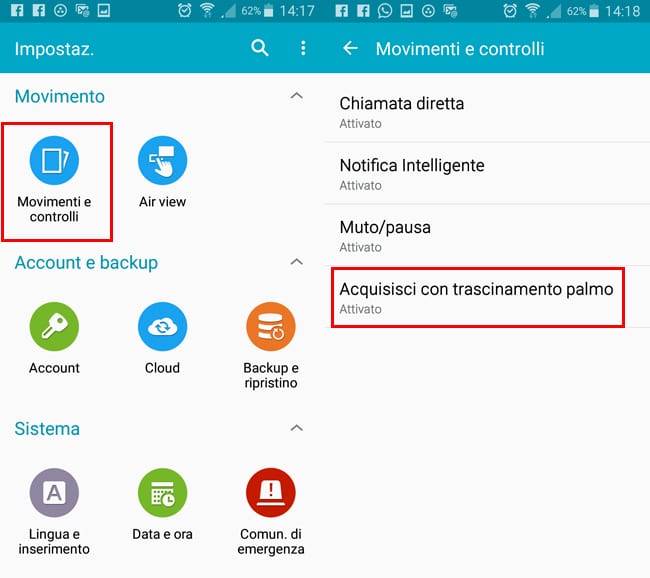
Una volta attivata tale funzione, di tasti non ne hai più bisogno perchè per fotografare la schermata che stai utilizzando devi semplicemente passando il profilo del palmo della mano sullo schermo, da destra a sinistra o viceversa.
Samsung Note
Con i modelli di Samsung Note, che hanno in dotazione la S Pen, la penna digitale, catturi le foto del tuo display attraverso le funzioni: Scrapbook, Screenshot note, S Pen Button.
Per tutti questi casi, dopo aver attivato la funzione necessaria, utilizzi la tua S Pen per catturare gli screenshot e per farlo la tieni premuta su una parte del display che vuoi immortalare.
Come fare screenshot Huawei
I dispositivi Huawei, che stanno piano piano spopolando, permettono di catturare screenshot non solo attraverso la combinazione di alcuni tasti ma, anche attraverso delle “Scorciatoie”.
Puoi fare una foto della schermata che stai visualizzando premendo insieme i tasti: tasto Accensione + tasto Volume (giù) oppure, dalla barra delle notifiche entra nel menu “Scorciatoie” e scegli la voce “schermata” cliccandoci sopra.

Su Huawei P8, il telefono di punta dell’ormai noto marchio, con l’innovativo sistema Knuckle-Sense Technology puoi fare uno screenshot, bussando sullo schermo del telefono con le nocche della mano.
Per farlo, attiva tale funzione dalle impostazioni del dispositivo. Entra nel menu “assistenza Smart” e metti su “On” l’opzione Smart screenshot su On.
Come fare screenshot Lg
Nonostante si tratti di tenere premuti contemporaneamente il tasto di volume basso e quello di accensione, scattare uno screenshot con LG G2, LG G3 ed LG G4 diventa un po complicato per la particolare posizione dei tasti, soprattutto quello per l’accensione, posto sulla scocca posteriore.

Per farli in maniere più semplice, utilizza l’app Quick Memo+, che trovi nel menu delle notifiche.
Questa funzione,che in realtà funge da blocco note per prendere appunti o per disegnare su un’immagine la puoi utilizzare anche per fare i tuoi screenshot.
Basta avviarla e selezionare la voce che permette di avere lo sfondo trasparente. Dopodichè compare la schermata che devi o vuoi scattare e catturala con il tasto relativo.
Con questa app aggiungi disegni, un appunti o messaggi di testo.
Come fare screenshot con HTC

La procedura per catturare uno screenshot con dispositivi HTC è pressochè identica a quella usata nei Samsung.
La combinazione del tasto volume basso e tasto d’accensione rimane quindi valida. Puoi tuttavia anche decidere di sfruttare l’accoppiata tasto accensione e tasto home.
Cattura schermo con OnePlus
Gli smartphone di OnePlus scattano gli screenshot dal menu di spegnimento.
Quindi tieni premuto il tasto di accensione e spegnimento per qualche secondo e seleziona l’opzione Screenshot.
Se nel menu apertosi non è presente tale funzione attivala dalle impostazioni del dispositivo.
Da Impostazioni, clicca su voce “Tasti” e da qui “Menu tasto di alimentazione” e poi “Cattura schermata”.
Come condividere screenshot con Android
Il bello della “cattura” di un un’istantanea del tuo display è che, una volta fatto, puoi condividerla subito!
Per condividere uno screenshot appena acquisito con un dispositivo Android, apri il pannello delle notifiche, scorrendo il dito dalla cima dello schermo verso il basso.
Seleziona la dicitura “schermata acquisita” o “Screenshot acquisito” e poi l’icona per la considivisione che appare e scegli l’applicazione con cui preferisci per farlo.
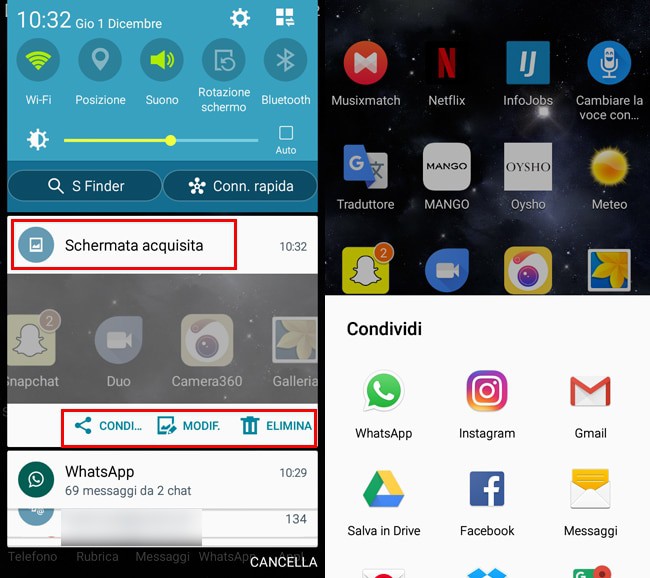
In alternativa entra nella galleria del dispositivo e nella cartella dedicata, scegli l’immagine da condividere e con il tasto “condividi” scegli in che modo inviarla tramite mail, WhatsApp, Viber, Telegram, Snapchat, Hangouts e altro o su quale social condividerla come Instagram, Facebook, Google Plus, Pinterest etc, etc.
Conclusione
Ora che hai letto questa guida, sai come fotografare lo schermo del tuo Android, qualsiasi esso sia.Hai capito Come Fare Screenshot con Android dal tuo dispositivo e come condividerli utilizzando le app di messaggistica istantanea più usate e diffuse. Non ti resta che divertirti e scattare a più non posso!
Ricorda che, gli screenshot li puoi fare anche sul tuo Computer e in diversi modi.
A tal proposito, ti invito a leggere le guide che trovi in questo blog: Come fare Screenshot Windows 10 Windows 8 e Come Fare Screenshot con Strumento Cattura

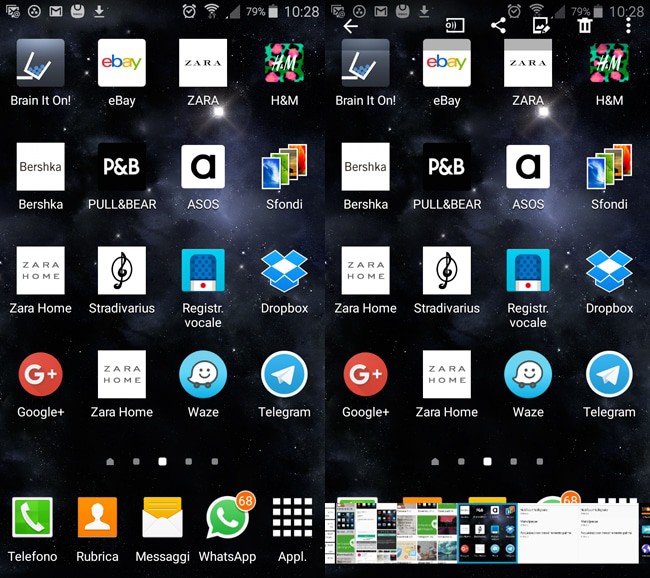
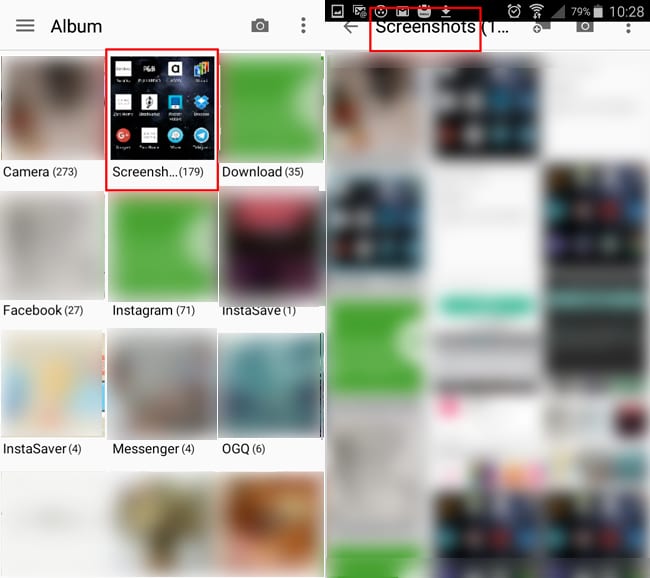
Ciao! Potreste fare una guida su come fare screenshot su macbook pro? Non penso che sia così intuitivo..Intanto grazie per questa!
Ciao Roberta e Si, la facciamo al più presto. Continua a seguirci, ciao
Ciao Roberta, come promesso, eccoti servita la guida su Come fare Screenshot su Macbook e Mackbook Pro
Bella guida, chiarissima, grazie